Cum de a face Chrome browser-ul implicit în mai multe moduri

Bună ziua, dragi prieteni și vizitatori ai blog-ul meu meu. Spune-mi te rog, prin ce browser de zbor pe World Wide Web? Cred că puțini sunt integrate Internet Explorer. De exemplu, prefer să utilizați Google Chrome, dar, în ciuda acestui fapt, dacă am deschis unele sau link-ul (nu din browser-ul dvs.), sau comanda rapidă pe Internet, în mod implicit, am oferi aceeași Internet Explorer (sau Edge, atunci când sunt pe primele zece).
ofertă
Dar sunt momente care nu se ajunge pe fereastra din orice motiv (eșec sau au refuzat anterior, poate și altă forță majoră). Ce să faci atunci? Apoi ne uităm la următoarele puncte.
Setările pentru Google Chrome
În general, este foarte ușor de făcut în browser-ul, astfel încât nu trebuie să meargă departe.
panoul de control
Ei bine, restul? Dă-i drumul. Dacă sunteți un cititor regulat al blog-ul meu, puteți vedea unul dintre articolele mele anterioare în cazul în care am vorbit despre cum se schimba programul pentru a deschide fișierele. Și acum vom face același lucru, numai pentru browser.
- Du-te la Panoul de control și de acolo în căutarea pentru elementul „Programe implicite.“ Mergem acolo și alegerea programelor, selectați primul element „Setare Programe implicite“.
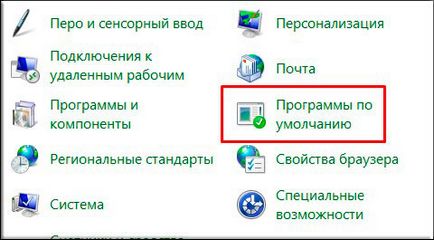
- În coloana din stânga în căutarea pentru browserul Google Chrome și faceți clic pe acesta. Acum, să acorde o atenție la coloana din dreapta. Am scris că acesta este acum cu ajutorul deschis 2 tipuri de fișiere din 19. Puteți să faceți clic pe „Selectați valorile. „Dar aș sfătui să nu deranjez, și faceți clic pe“ Utilizați acest program. " Cu toate că suntem pe binele tuturor tipurilor de fișiere necesare câteva).
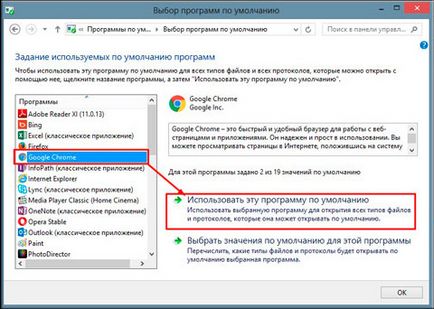
- Acum faceți clic pe spate, bine, sau pur si simplu du-te înapoi la „Programe implicite.“ acum doar selectați „Asociați un tip de fișier sau protocol. “.

- Vom merge în jos de mai jos si uita-te pentru cele două protocoale, cum ar fi HTTP și HTTPS. Initial am este pe app lor Microsoft Edge (pe Windows 10) sau Internet Explorer (Windows 8). Am dublu-clic pe HTTP și din lista care apare, selectați nostru Google Chrome.
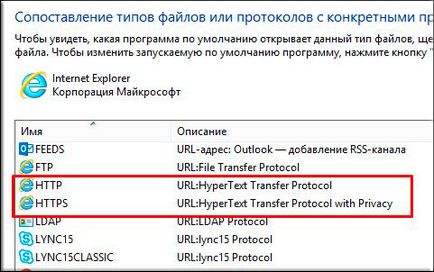
Asta e tot. Se pare prea ușor, nu crezi?
ferestre 10
Faimoasa pentru Windows 10 sistemt de operare a adăugat un alt mod de a comite crima de marea noastră cauză.
- Apăsați pe butonul „Start“ și selectați „Opțiuni.“

- click pe „System“ în fereastra care se deschide.
- Și acum în căutarea în coloana din stânga, selectați „aplicații implicite“. apoi faceți clic pe ea. Și căutând în coloana din dreapta selectați „browser-ul Web.“ Ei bine, ce să fac aici, cred? Asta-i drept! Dați clic pe semnul plus (+) și selectați Google Chrome.
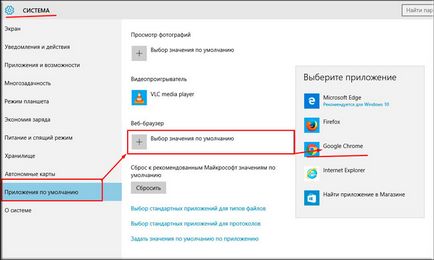
Prin modul în care toate metodele de mai sus sunt perfecte pentru alte browsere, astfel încât să puteți utiliza în condiții de siguranță pentru Mozilla Firefox, Opera și, și Yandex, etc.
Cu stimă, Dmitry Kostin.